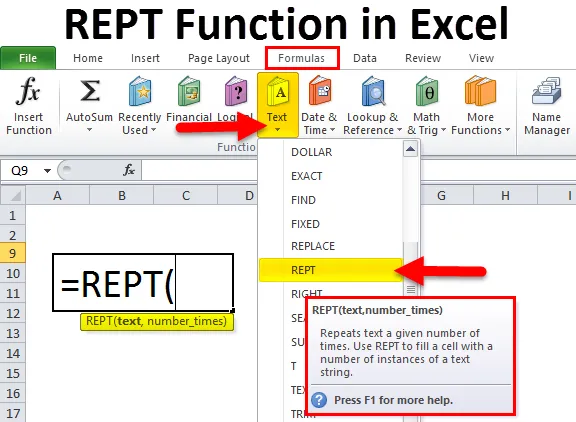
Funkcia REPT v Exceli (obsah)
- Funkcia REPT v Exceli
- REPT vzorec v Exceli
- Ako používať funkciu REPT v Exceli?
Funkcia REPT v Exceli
Ak chcete vyplniť hodnoty bunky alebo podložky na určitú dĺžku. Alebo chcete zostaviť histogramy (tabuľka bežne používaná vo finančnom modelovaní). To je možné dosiahnuť pomocou funkcie REPT priamym prekladom hodnôt do určitého počtu znakov.
Čo je funkcia REPT?
Funkcia REPT opakuje znaky daným alebo zadaným počtom opakovaní. Táto vstavaná funkcia je vynikajúca a patrí do kategórie funkcií Text / String.
Môže byť tiež použitý ako funkcia pracovného hárka v Exceli. Týmto sa funkcia REPT môže použiť ako súčasť vzorca v bunke alebo pracovnom hárku.
REPT vzorec v Exceli
Vzorec pre funkciu REPT v Exceli je nasledujúci:

Ak sú predložené argumenty:
- Text - text, ktorý chcete opakovať.
- Number_times - Počet opakovaní tohto textu.
Pretože funkcia REPT je zabudovanou funkciou v Exceli a je kategorizovaná do kategórie funkcií Text / String, je uvedená na karte FORMULAS. Postupujte podľa nasledujúcich krokov:
- Kliknite na kartu FORMULAS.
- Vyberte kategóriu Textové funkcie. Otvorí sa rozbaľovací zoznam.
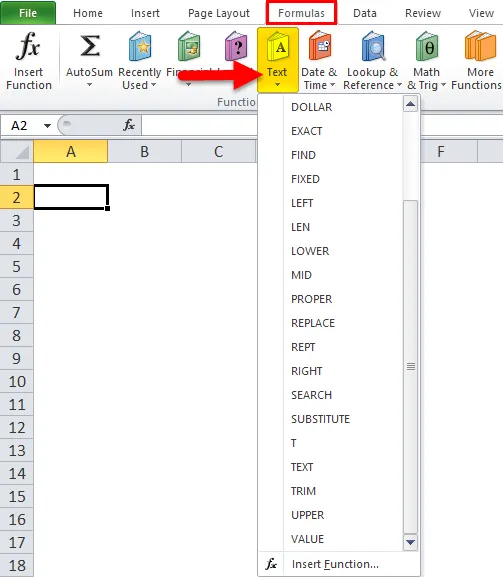
- Kliknite na funkciu REPT z uvedených funkcií.
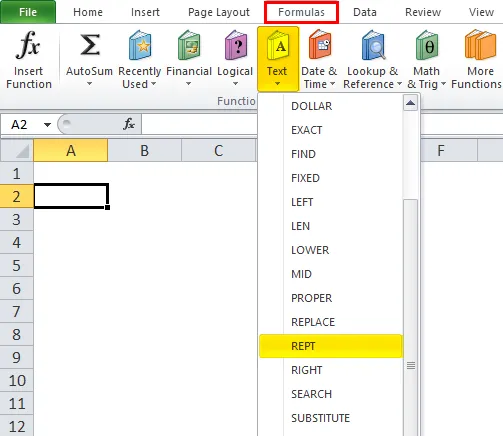
- Po kliknutí na funkciu REPT sa otvorí okno Argumenty funkcií.
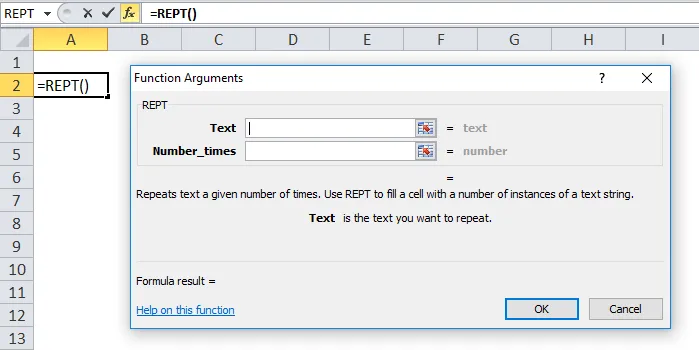
- Predajte prvý argument funkcie REPT, ktorým je text. Text, ktorý chcete opakovať.
- Druhý argument je Number_times, určuje počet opakovaní textu. Je to kladné číslo.
Ako používať funkciu REPT v Exceli?
Funkcia REPT v Exceli je veľmi jednoduchá a ľahko použiteľná. Nechajte pochopiť fungovanie REPT v Exceli pomocou niekoľkých príkladov.
Túto šablónu funkcie REPT Function Excel si môžete stiahnuť tu - REPT Function Excel TemplatePríklad č. 1
Uvádzame nižšie uvedené údaje:
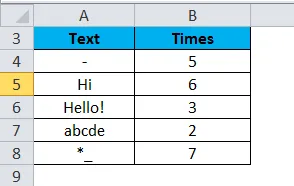
Teraz použijeme funkciu REPT na vyššie uvedené údaje:
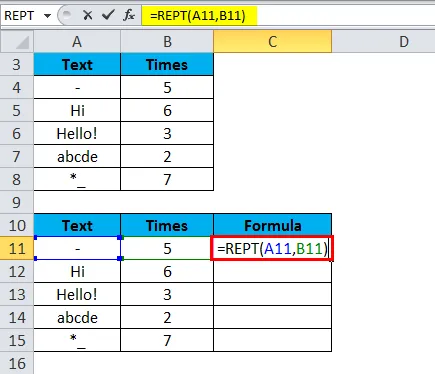
Podľa vyššie uvedeného snímky bude funkcia REPT opakovať znak „_“ pomlčku 5 krát.
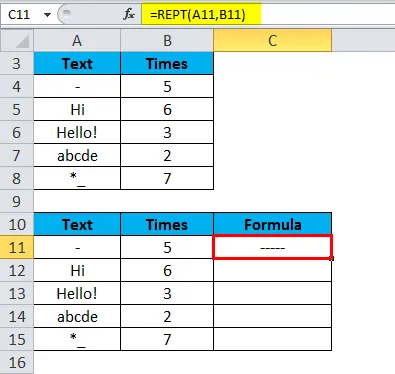
Teraz uchopte a presuňte túto funkciu pre nižšie uvedené hodnoty.
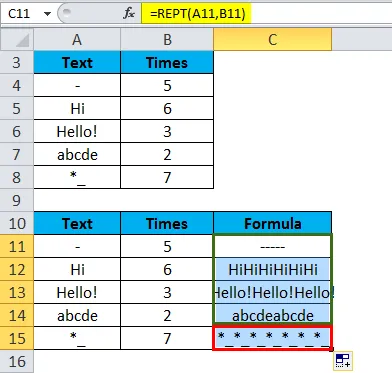
Konečný výsledok je:
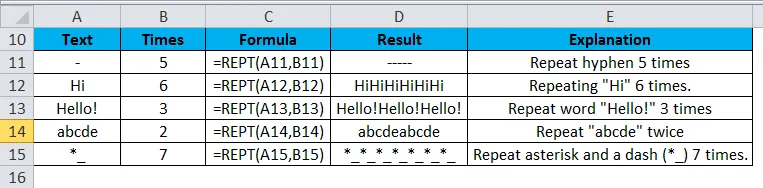
Príklad č. 2
Funkciu REPT môžeme použiť aj na reťazec.
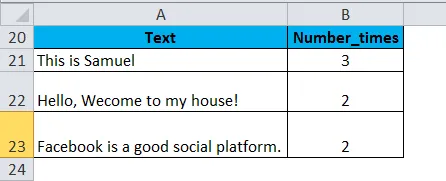
Použijeme tu funkciu REPT
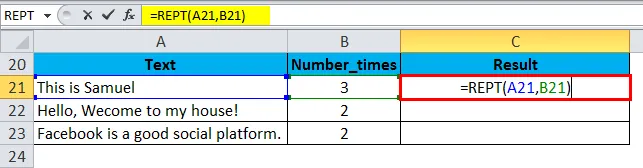
Výsledky sú:
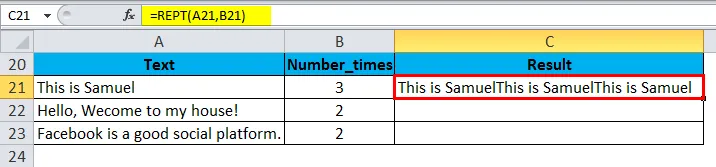
Teraz uchopte a presuňte túto funkciu pre nižšie uvedené hodnoty.
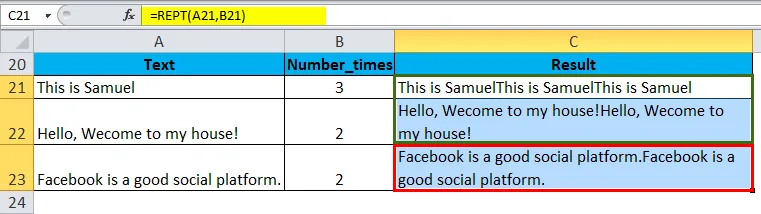
Príklad č. 3
Na vytvorenie jednoduchého grafu v bunke alebo stĺpcového grafu použijeme funkciu REPT. Tu použijeme percentuálne údaje na vytvorenie bunkového grafu.

Kroky sú nasledujúce:
- Zväčšite veľkosť / výšku riadku, do ktorého chcete graf vložiť, aby sa v ňom stĺpec stĺpcov upravil.
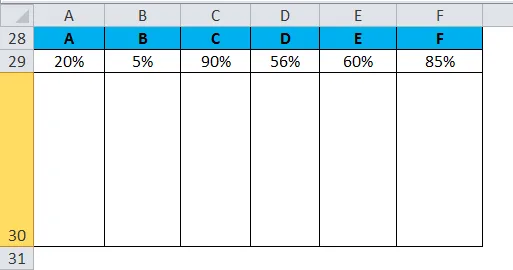
- Do bunky A30 vložte vzorec funkcie REPT a zadajte.
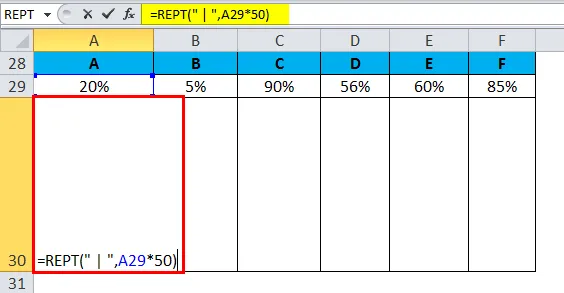
Výsledkom je:
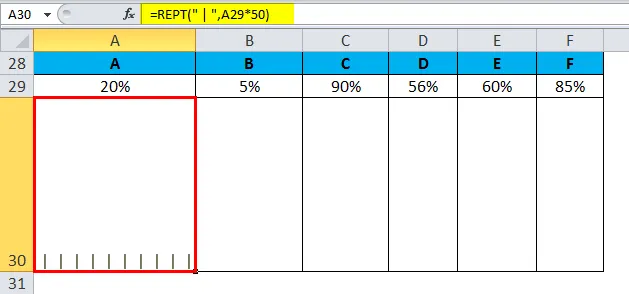
- Teraz zmeňte orientáciu textu na „Otočiť text nahor“ podľa obrázka nižšie.
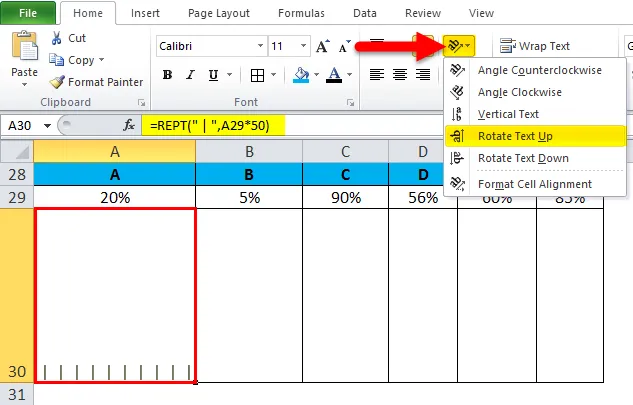
- Zmeňte štýl písma na PLAYBILL a zarovnanie na spodok a stred.
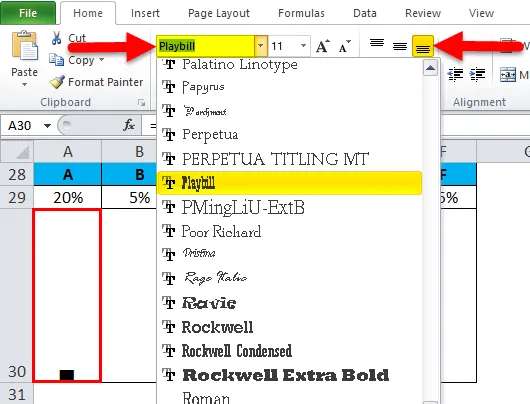
- Rovnaké kroky použite pre ostatné hodnoty.
- Nakoniec získate stĺpcový graf v bunke.
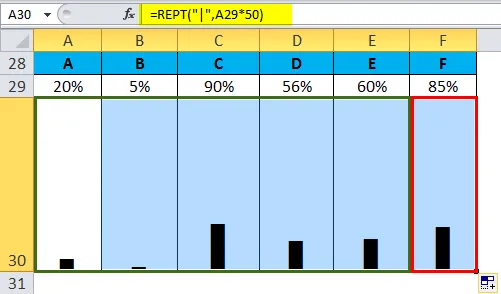
Rovnakými krokmi môžete tiež vytvoriť stĺpcový graf In cell.
Príklad č. 4
Poskytli sme finančné údaje a je potrebné urobiť všetky čísla rovnakej dĺžky. Z tohto dôvodu do čísel pridáme nulovú hodnotu tak, aby sa hodnota čísla nemenila.
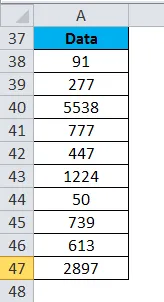
Chceme, aby všetky čísla boli dlhé 5. Na to použijeme funkciu REPT:
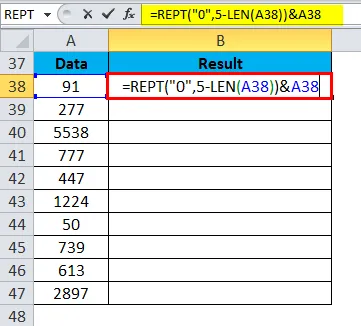
Výsledkom je:
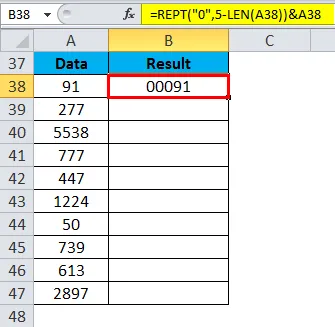
Drag & drop vyššie uvedenú funkciu pre ostatné hodnoty a konečné výsledky sú:
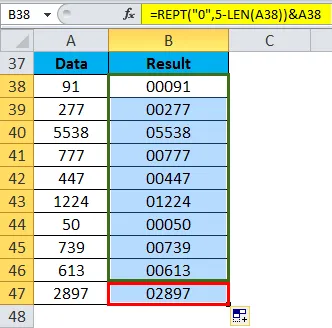
vysvetlenie:
- Najprv vezmeme dĺžku reťazca.
- Potom odčítajte dĺžku od 5 (uvedená dĺžka, ktorú chceme urobiť pre všetky čísla).
- Funkcia REPT vráti číslo 0 na základe čísla, ktoré nastane po odpočítaní od čísla 5.
Napríklad, ak je číslo 91, vráti by 000.
Dôležité informácie o funkcii REPT v programe Excel
- Ak je druhý argument number_times nulový, funkcia vráti prázdny reťazec.
- Ak number_times je desatinná hodnota, skráti sa na celé číslo. Napríklad, ak sú hodnoty 5, 93, vezme do úvahy iba 5.
- Výsledok funkcie REPT nesmie byť dlhší ako 32 767 znakov. V opačnom prípade sa vráti hodnota # HODNOTA! chyba.
Odporúčané články
Toto je príručka pre program REPT v programe Excel. V tejto časti si preberieme REPT Formula v Exceli a ako používať funkciu REPT v Exceli spolu s ukážkovými príkladmi a šablónami Excelu, ktoré je možné stiahnuť. Tieto užitočné funkcie sa môžete tiež pozrieť v exceli -
- Použitie funkcie IRR v Exceli
- RIGHT Funkcia Excel
- Ako používať funkciu Excel LEN
- HLOOKUP Funkcia v Exceli